来源:小编 更新:2025-01-24 20:45:36
用手机看
亲爱的电脑迷们,你是否曾想过,在你的PC电脑上也能体验到安卓系统的魅力呢?没错,今天就要来揭秘这个神奇的问题:PC电脑能装安卓系统吗?让我们一起探索这个跨界融合的奇妙之旅吧!
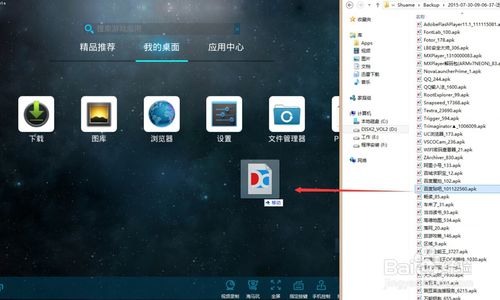
提起安卓系统,我们首先想到的可能是手机、平板电脑。但你知道吗?安卓系统其实是可以安装在PC电脑上的。这样一来,你就可以在电脑上享受到安卓系统的便捷和丰富应用了。
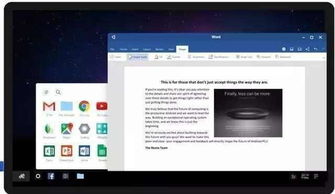
想要在PC电脑上安装安卓系统,你需要准备以下几样东西:
1. 安卓系统镜像:你可以从网上下载Android-x86系统镜像,这是一个专为PC电脑设计的安卓系统版本。
2. U盘:你需要一个至少1GB的U盘,用于制作启动盘。

接下来,让我们一步步来安装安卓系统吧!
1. 下载安卓系统镜像:首先,你需要从网上下载Android-x86系统镜像。这里推荐你访问Android-x86官网(https://www.android-x86.org/)下载最新版本的镜像。
2. 制作启动U盘:将下载好的镜像文件复制到U盘中,并使用UltraISO软件将其写入U盘。具体操作如下:
- 打开UltraISO软件,点击“文件”菜单,选择“打开”,然后选择下载好的安卓系统镜像文件。
- 点击“启动”菜单,选择“写入硬盘镜像”。
- 在弹出的窗口中,选择U盘作为写入目标,然后点击“写入”按钮。
3. 设置BIOS启动顺序:重启电脑,进入BIOS设置,将U盘设置为第一启动设备。
4. 安装安卓系统:启动电脑后,系统会自动从U盘启动并进入安装界面。按照提示操作,选择安装位置、分区格式等,然后等待安装完成。
安装完成后,你就可以在PC电脑上体验到安卓系统的魅力了。以下是一些值得尝试的功能:
1. 丰富的应用市场:安卓系统拥有丰富的应用市场,你可以在这里找到各种应用,如游戏、办公软件、娱乐工具等。
2. 流畅的操作体验:Android-x86系统针对PC电脑进行了优化,操作流畅,响应速度快。
3. 多窗口模式:安卓系统支持多窗口模式,你可以同时打开多个应用,提高工作效率。
在安装安卓系统时,需要注意以下几点,以避免安装失败:
1. 确保电脑硬件兼容:在安装安卓系统之前,请确保你的电脑硬件兼容。特别是显卡、声卡等硬件,需要支持安卓系统。
2. 备份重要数据:在安装安卓系统之前,请备份电脑中的重要数据,以免安装过程中数据丢失。
3. 选择合适的分区格式:在安装安卓系统时,请选择合适的分区格式,如ext3、ext4等。
来说,PC电脑安装安卓系统是完全可行的。通过以上步骤,你就可以在电脑上体验到安卓系统的便捷和乐趣。快来试试吧,让你的电脑焕发新的活力!